Скайрим – это игра, которая понравилась многим геймерам со всего мира. Ведь это игра с огромным миром, интересными персонажами и фантастическими сюжетными линиями. Но не всегда в игре все идет так, как мы хотим. Могут возникать ошибки, баги, неправильно загружаться сохранения и т.д. Всё это может вызвать неприятные ощущения и испортить игровой процесс.
Одна из основных проблем, с которой сталкиваются многие геймеры, это неправильное сохранение. Если в вашем сохранении есть некоторые ошибки, то это может привести к неожиданным последствиям, например, к ошибкам в квестах, багам с предметами, невозможности продолжать игру и т.д. К счастью, очистка сохранений в Скайриме – это не так уж сложно.
Данное руководство покажет вам, как можно быстро и легко очистить сохранения в Скайриме, чтобы вы могли снова наслаждаться игрой без ненужных проблем.
Как корректно удалить сохранения в Скайриме: подробное руководство

Шаг 1: Находим папку сохранений
Прежде чем удалять сохранения в Скайриме, необходимо найти папку, в которой они находятся. Для этого откройте папку Мои документы на вашем компьютере и найдите папку с названием "My Games".
- Откройте папку "My Games".
- Выберите папку "Skyrim" и откройте её.
- Затем выберите папку "Saves".
Шаг 2: Выбираем сохранения для удаления
После того, как вы открыли папку с сохранениями, выберите те, которые вы хотите удалить. Вы можете выбрать одно или несколько сохранений сразу.
Шаг 3: Удаляем сохранения
Чтобы удалить сохранения, нажмите правой кнопкой мыши на выбранных файлах и выберите опцию "Удалить". Также вы можете просто нажать на выбранные файлы и нажать клавишу Delete/Backspace.
Обратите внимание, что удаление сохранений необратимо и вы не сможете их восстановить. Поэтому будьте осторожны и удалите только те сохранения, которые вам действительно больше не нужны.
Иногда бывает полезным создавать резервные копии сохранений, которые вы собираетесь удалить, на всякий случай. Для этого просто скопируйте выбранные файлы в другую папку на вашем компьютере.
Шаг 1: Сохранение в облаке
Сохранение в облачном хранилище Steam Cloud позволяет вам хранить свои сохранения в облаке, чтобы они были доступны с любого компьютера. Это удобная опция, если вы играете на нескольких устройствах и не хотите тратить время на резервное копирование сохранений на внешний жесткий диск.
Чтобы включить сохранение в облаке, зайдите в настройки игры в Steam. Откройте библиотеку Steam и найдите Скайрим. Нажмите правой кнопкой мыши на игре и выберите "Настройки". Далее выберите "Общие", и убедитесь, что галочка "Включить сохранение в облаке" установлена.
Теперь ваши сохранения будут автоматически синхронизироваться с облаком Steam Cloud при каждом запуске игры.
- Доступность сохранений с любого устройства
- Автоматический бэкап
Шаг 3: Использование программных утилит для удаления сохранений
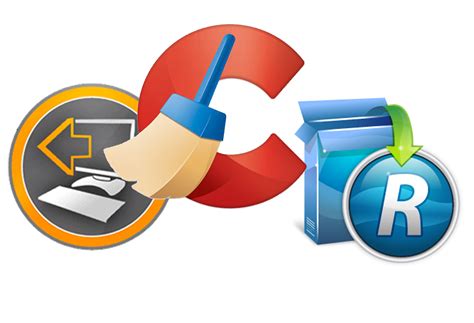
1. Утилита Nexus Mod Manager
Если у вас установлен Nexus Mod Manager, то удаление сохранений будет проще всего. После запуска программы откройте вкладку "Profiles" и найдите раздел "Saves". В нем вы сможете удалить ненужные сохранения. Для этого выделите нужный файл и нажмите кнопку "Delete".
2. Утилита CCleaner
Если у вас нет Nexus Mod Manager, то вы можете использовать утилиту CCleaner. После установки программы запустите ее и перейдите в раздел "Registry". Нажмите кнопку "Scan for Issues". После завершения сканирования нажмите кнопку "Fix Selected Issues". Выберите опцию "Yes" во всплывающем окне, чтобы сохранить резервную копию реестра. После этого вы сможете удалить сохранения.
3. Ручное удаление файлов
Если вы не хотите использовать утилиты, то вы можете удалить сохранения вручную. Откройте папку "My Documents\My Games\Skyrim\Saves". Выберите ненужный файл и удалите его.
Заметьте, что удаление сохранений пожет привести к потере ваших достижений в игре, поэтому будьте внимательны и удаляйте только ненужные файлы.
Шаг 4: Переустановка игры и удаление сохранений
Переустановка игры
Если все предыдущие шаги не привели к успеху и проблемы с сохранениями всё еще остаются, попробуйте переустановить игру.
Для этого:
- Откройте меню "Пуск" на вашем компьютере и перейдите в раздел "Управление панелью".
- Выберите "Программы и компоненты".
- Найдите в списке Скайрим и нажмите на него.
- Нажмите "Удалить" и дождитесь окончания процесса.
- Скачайте дистрибутив игры с установочным файлом и следуйте инструкциям на экране для установки игры заново.
Удаление сохранений
Если вы хотите удалить сохранения, используйте следующие действия:
- Откройте папку "Мои документы" на вашем компьютере.
- Перейдите в папку "My Games".
- Найдите папку "Skyrim" и удалите ее.
- Возможно, вам придется также удалить файлы сохранения с вашего жесткого диска. Эти файлы находятся в папке "Saves" внутри папки с игрой. Удалите все файлы с расширением .ess и .skse.
После переустановки игры и удаления сохранений вы можете начать играть заново и, скорее всего, уже не столкнетесь с проблемой сохранения.
Вопрос-ответ
Какие последствия могут быть, если не очистить сохранения в Скайриме?
Если не удалять сохранения в Скайриме, со временем накапливается большое количество данных, которые замедляют игру и могут привести к ее зависанию или краху. Кроме того, сохранения могут занять много места на жестком диске, что может привести к проблемам с хранением другой важной информации.
Какая версия Скайрима подходит для этого руководства по очистке сохранений?
Это руководство подходит для любой версии Скайрима, включая Legendary Edition и Special Edition.
Как часто нужно очищать сохранения в Скайриме?
Частота очистки сохранений зависит от интенсивности использования игры. Если вы играете в Скайрим длительное время каждый день, то лучше очищать сохранения хотя бы раз в неделю. Если же вы играете реже, то можно делать это реже, например, раз в месяц или два.
Могу ли я потерять свой прогресс, очищая сохранения в Скайриме?
Если вы следуете инструкциям этого руководства, то вы не потеряете свой прогресс. Однако, перед началом процесса очистки, желательно сделать резервную копию сохранений, чтобы защитить свой прогресс от потери.
Что нужно делать, если после очистки сохранений в Скайриме игра не запускается?
Если игра не запускается после очистки сохранений, то возможно, что по ошибке были удалены некоторые важные файлы. В этом случае, нужно сделать переустановку игры и восстановить резервные копии сохранений.
Какую программу лучше использовать для очистки сохранений в Скайриме?
Для очистки сохранений в Скайриме можно использовать программу Skyrim Save Cleaner. Она доступна бесплатно и имеет простой интерфейс, который делает процесс очистки максимально простым и быстрым.
Можно ли очистить сохранения в Скайриме вручную, без использования сторонних программ?
Да, можно очистить сохранения вручную, но этот процесс может быть сложным и занимать много времени. Кроме того, при ошибке можно удалить важные файлы и потерять свой игровой прогресс. Поэтому, лучше использовать специализированные программы для очистки сохранений в Скайриме.




